Marvel Rivals покорила игровой мир своими стремительными сражениями, знаковыми героями и потрясающей графикой. Несмотря на то, что Marvel Rivals хорошо оптимизирована, изменение настроек может превратить ваш игровой процесс в шедевр плавности и контроля. Давайте разберемся, как настроить все, от параметров дисплея до настроек звука, чтобы ваше оборудование работало с максимальной производительностью и вы были готовы дать волю своему внутреннему супергерою.
Связанный: Все новые скины в зимнем праздновании Marvel Rivals
Примечание. Любые настройки, не упомянутые в этом руководстве, зависят от личных предпочтений. К ним относятся такие вещи, как привязки, доступность и социальные настройки.
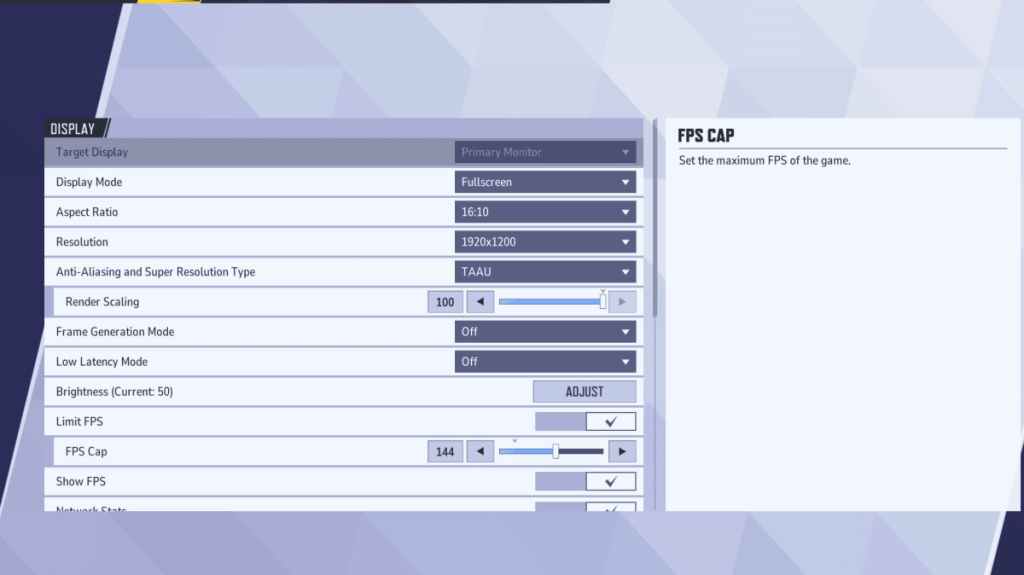
Начнем с основы: настроек вашего дисплея. Полноэкранный режим — золотой стандарт для серьезных геймеров. Почему? Это позволяет вашему компьютеру использовать все свои ресурсы для игры, максимизируя FPS и сводя к минимуму отвлекающие факторы.
Если вы из тех людей, которые постоянно переключаются между Discord и игровым процессом, вы можете попробовать оконный режим без полей , но помните: это может стоить вам нескольких кадров и вызвать некоторую задержку ввода.
Итак, вот лучшие настройки дисплея в Marvel Rivals.
| Настройки | Описание | Лучшие настройки |
|---|---|---|
| Режим отображения | Определяет, как игра отображается на вашем экране. | В полноэкранном режиме приоритет отдается производительности игры, а оконный режим без полей упрощает многозадачность. |
| Разрешение | Тип сглаживания и суперразрешения | Родное разрешение монитора |
| Соотношение сторон | Регулирует ширину и высоту игрового дисплея в соответствии с исходным соотношением сторон вашего монитора, предотвращая искажения. | Исходное соотношение сторон монитора |
| Тип сглаживания и суперразрешения | Различные технологии для обработки сглаживания и масштабирования разрешения. | Определяет, как игра отображается на вашем экране. В полноэкранном режиме приоритет отдается производительности игры, а оконный режим без полей упрощает многозадачность. |
| Генерация кадров | Он варьируется от ПК к ПК, TAAU — самый безопасный вариант, но поэкспериментируйте с другими вариантами, чтобы увидеть, какой из них обеспечит наилучшую производительность для вас. | Выключенный |
| Режим низкой задержки | Уменьшает задержку ввода, доступно только с графическими процессорами Nvidia. | Включен + Boost, если доступен. |
| вертикальная синхронизация | Синхронизирует частоту кадров игры с частотой обновления вашего монитора, чтобы предотвратить разрывы экрана. Однако это может привести к задержке ввода. | Выключенный |
| Ограничить FPS | Ограничивает максимальную частоту кадров, которую может достичь игра, помогая стабилизировать производительность и снизить нагрузку на графический процессор. | Установите частоту обновления монитора. |
| Показать ФПС | Отображает текущее количество кадров в секунду (FPS) на экране, позволяя отслеживать производительность в режиме реального времени. | На |
| Статистика сети | Отображает текущее количество кадров в секунду (FPS) на экране, позволяя отслеживать производительность в режиме реального времени. | На |
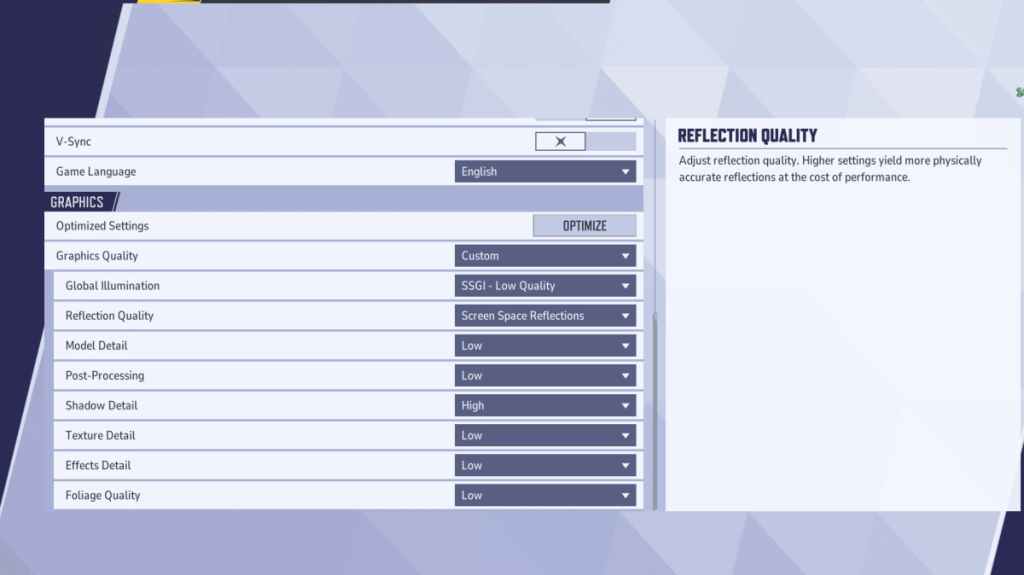
Настройки графики — это то, где вы окажете наибольшее влияние на производительность. Как правило, вам следует отдавать приоритет производительности, а не визуальной точности. Это означает, что для большинства параметров необходимо установить самое низкое значение, чтобы увеличить количество кадров. Имейте в виду, что игра может выглядеть не так потрясающе, но она будет работать намного плавнее и отзывчивее. Вот почему вы видите, как профессиональные игроки ставят все на низкий уровень.
Если у вас очень мощный компьютер, вы можете установить некоторые настройки на «Средний» или «Высокий», чтобы сделать игру немного красивее. Но если ваша цель — соревноваться в этой игре, отдавайте предпочтение производительности, а не качеству графики.
| Настройки | Описание | Лучшие настройки |
|---|---|---|
| Качество графики | Предустановленная опция, которая одновременно настраивает несколько визуальных настроек, чтобы сбалансировать производительность и качество изображения. | Обычай |
| Глобальное освещение | Улучшает световые эффекты, имитируя отражение света от поверхностей. Более высокие настройки повышают реалистичность, но требовательны к оборудованию. | SSGI – низкое качество |
| Качество отражения | Регулирует четкость и реалистичность отражений в игровом мире. Более высокие настройки улучшают визуальную детализацию, но влияют на производительность. | Отражения в пространстве экрана |
| Деталь модели | Определяет сложность и реалистичность моделей персонажей и объектов. Более высокие настройки улучшают детализацию, но требуют большей вычислительной мощности. | Низкий |
| Постобработка | Добавляет дополнительные визуальные эффекты, такие как размытие изображения и глубина резкости. Это может улучшить эстетику, но снизить частоту кадров. | Низкий |
| Детали теней | Управляет резкостью и качеством теней. Более высокие настройки создают реалистичные тени, но могут существенно повлиять на производительность. | Высокий |
| Детали текстуры | Улучшает разрешение игровых текстур, делая поверхности более детализированными и реалистичными. Более высокие настройки требуют больше видеопамяти. | Низкий |
| Детализация эффектов | Улучшает качество визуальных эффектов, таких как взрывы и анимация способностей. Уменьшение этого параметра может уменьшить визуальный беспорядок и повысить производительность. | Низкий |
| Качество листвы | Регулирует плотность и детализацию элементов окружающей среды, таких как трава и деревья. Более низкие настройки улучшают FPS в сценах на открытом воздухе или в сценах с тяжелыми условиями окружающей среды. | Низкий |
Пока вы это делаете, также отключите ускорение мыши. В Marvel Rivals ускорение мыши включено по умолчанию, и это может сильно повлиять на прицеливание. Итак, отключите его как в игре, так и в настройках окна.
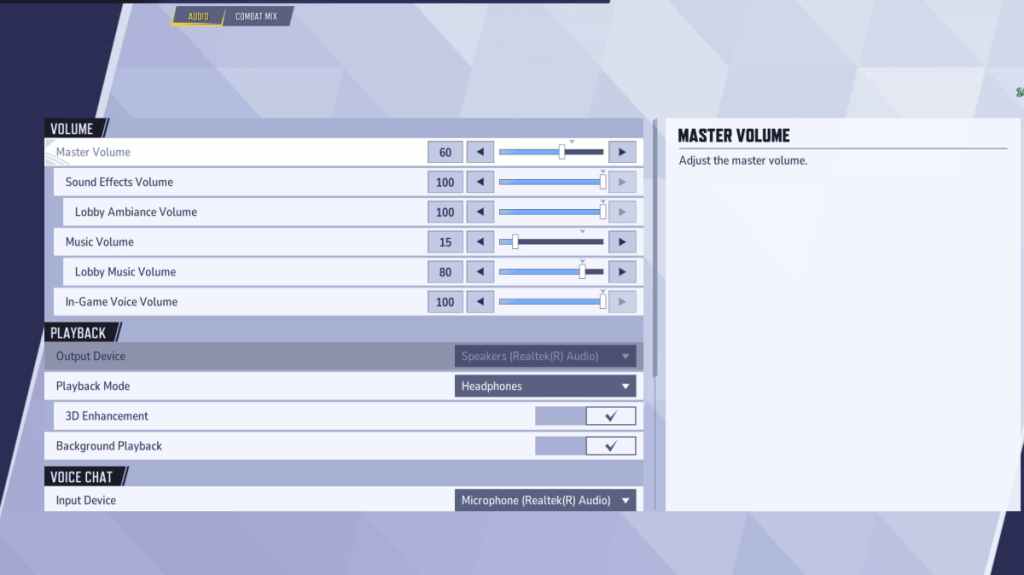
Великолепная графика — это одно, но в Marvel Rivals звук может изменить правила игры. Активация 3D-улучшения дает вам серьезное преимущество, улучшая пространственный звук, помогая точно определять движения противника или приближающиеся способности. Соедините его с HRTF (если у вас есть такая возможность), и вам будет гораздо легче улавливать звуковые сигналы. Кроме того, установите уровень громкости по своему усмотрению.
Далее: Лучшие командные способности в Marvel Rivals







